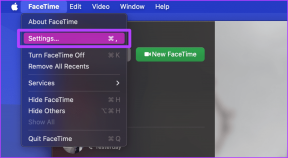Top 7 måder at ordne skærmrotation, der ikke virker på Android
Miscellanea / / November 29, 2021
Mens du viste billeder af din ferie og weekendtur, du tog under din sidste sommerrejse. Du prøver at ændre retningen på din telefon, men skærmen vil ikke rotere. Hvis du nogensinde har været i en situation, der ligner denne, er du ikke alene. Dette problem er blevet rapporteret af mange Android-brugere med jævne mellemrum.

Selvom den rene frustration, når noget som dette sker, er forståelig, kan årsagen til dette variere alt fra forkerte indstillinger til defekte sensorer på din telefon. Heldigvis er der et par løsninger, du kan prøve for at løse problemet hurtigt.
I denne vejledning vil vi lede dig gennem afprøvede og testede måder at løse problemet med skærmrotation på Android. Lad os begynde.
Også på Guiding Tech
1. Tjek indstillinger for automatisk rotation
Før du dykker dybt ned i andre løsninger, bør du dobbelttjekke indstillingen for automatisk rotation på din telefon. Du kan finde det i panelet Hurtige indstillinger. Sørg for, at Auto-rotation er aktiveret.
Alternativt kan du også navigere i Indstillinger > Skærm > Avanceret og kontrollere, om indstillingen 'Roter skærm automatisk' er aktiveret.


Bortset fra det, hvis du er på Android 9 eller nyere, vil du få et ikon for automatisk rotation i nederste venstre hjørne af skærmen, hvis du holder din telefon sidelæns. Hvis du trykker på den, roteres din skærm uden at aktivere indstillingen for automatisk rotation.
2. Genstart appen
Hvis automatisk rotation er aktiveret og ikke virker, kan problemet være app-relateret. Du kan prøve at genstarte appen først for at se, om skærmrotationen fungerer fint.
Nogle videoafspillere eller startapps på Android har en mulighed for at tilsidesætte standardindstillingerne for automatisk rotation på din telefon. I sådanne tilfælde bærer disse apps deres indstilling til at rotere skærmen. Sørg for at tjekke indstillingerne i appen for den relevante app.
3. Genstart din telefon
Hvis det ikke hjælper at genstarte appen, er det tid til at genstarte selve telefonen. Genstart af din telefon lukker alle de apps og processer, der kører på din telefon, hvilket giver den en frisk start. Overraskende nok fungerer denne løsning godt mens løser problemer med systemets brugergrænseflade eller laver grundlæggende fejlfinding på Android.
Også på Guiding Tech
4. Tillad rotation af startskærmen
I Android virker skærmrotation som standard ikke for specifikke skærme som startskærmen, låseskærmen og opkaldsskærmen. Så hvis en af disse skærme ikke roterer, skal du ikke svede. Det er fordi du ikke har aktiveret det.
For at aktivere startskærmrotation skal du trykke og holde i det tomme område på startskærmen og vælge Hjem-indstillinger. Skift derefter til indstillingen 'Tillad rotation af startskærmen'.


På samme måde kan du aktivere låseskærm og rotation af opkaldsskærm på din telefon. Selvom de fleste telefoner kan rotere startskærmen, er det ikke alle telefoner (inklusive Pixel-telefoner) der tillader at dreje låseskærmen og opkaldsskærmen.
5. Kalibrer sensorer
Hvis ovenstående metoder ikke løste skærmrotationsproblemet, så er det tid til at grave lidt dybt og tjekke accelerometeret og G-sensoren på din telefon. Hvis problemet er relateret til en af disse sensorer, kan du prøve at kalibrere dem igen for at løse det.
For at gøre det kan du bruge en dedikeret tredjepartsapp som Physics Toolbox Sensor Suite til at teste og kalibrere sensorer på din enhed. Efter at have kalibreret din telefons sensorer igen, prøv at se, om den automatiske rotation fungerer fint.
6. Tjek for defekte apps i fejlsikret tilstand
Fejlsikret tilstand på Android er et fantastisk værktøj til fejlfinding og til at finde ud af, hvad der får din telefon til at opføre sig forkert på egen hånd. Nogle gange kan nyligt installerede apps få din telefon til at opføre sig forkert. For at være sikker på det, prøv først at starte din telefon i fejlsikret tilstand.
For at gå ind i fejlsikret tilstand skal du trykke og holde tænd/sluk-knappen på din telefon nede. Tryk nu og hold på indstillingen Sluk. Når du bliver bedt om det, skal du trykke på OK for at bekræfte.

I sikker tilstand skal du kontrollere og se, om skærmrotationen fungerer fint. Hvis det er, så er det en af de nyligt installerede apps på din telefon, der forårsager problemet. Afinstaller dem én efter én og se, om det løser problemet.
7. Opdater din Android
Telefonproducenter skubber konstant softwareopdateringer ud for at rette eventuelle kendte fejl eller fejl i softwaren. Derfor anbefaler vi dig at hold din Android-telefon opdateret til den seneste tilgængelige softwareversion.
For at opdatere din telefon skal du åbne indstillinger og navigere til Systemer. Udvid derefter menuen Avancerede indstillinger og tryk på indstillingen Systemopdatering for at downloade og installere alle tilgængelige opdateringer.
Også på Guiding Tech
Rotation garanteret
Funktioner som skærmrotation er en integreret del af vores daglige brug. Du indser dets betydning, når det holder op med at virke. Forhåbentlig lykkedes en af ovenstående løsninger for dig. Hvis det ikke gjorde det, kan det meget vel være et hardwarerelateret problem, og det er på tide at besøge et autoriseret servicecenter for at få det rettet.